首页 > 电脑教程
技术编辑恢复win10系统设置电脑开机密码的步骤介绍
2021-12-05 04:31:53 电脑教程
今天教大家一招关于win10系统设置电脑开机密码的操作方法,近日一些用户反映win10系统设置电脑开机密码这样一个现象,当我们遇到win10系统设置电脑开机密码这种情况该怎么办呢?我们可以1、在开始菜单中找到“控制面板”,点击“控制面板”进入其界面,然后点击“用户帐户”的“更改帐户类型”, 2、在显示的管理帐户信息中点击“本地帐户”,下面跟随小编脚步看看win10系统设置电脑开机密码详细的设置方法:
<img alt="win10系统设置电脑开机密码的操作方法" 三联"="" data-cke-saved-src="/uploads/allimg/c190403/155425C494NF-bW9.jpg" src="/uploads/allimg/c190403/155425C494NF-bW9.jpg" width="600" height="267" border="1">

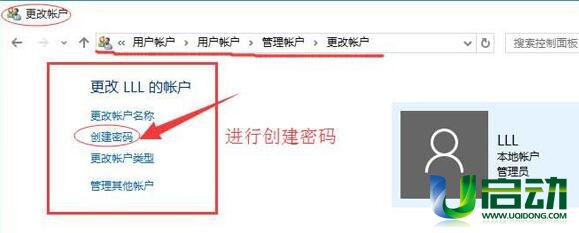
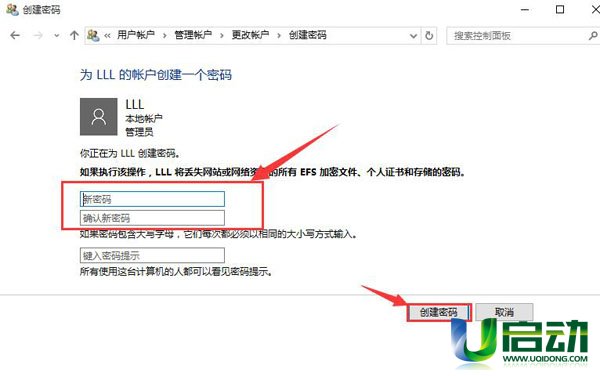
1、在开始菜单中找到“控制面板”,点击“控制面板”进入其界面,然后点击“用户帐户”的“更改帐户类型”,如图:
2、在显示的管理帐户信息中点击“本地帐户”,如图:

3、在“更改帐户”界面中点击“创建密码”,如图:
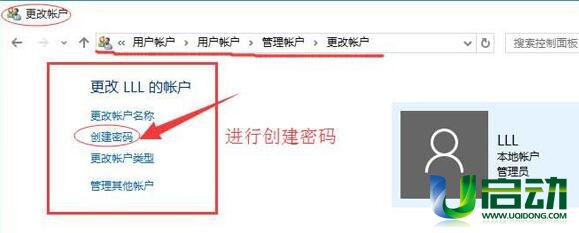
4、在“创建密码”界面中我们就可以根据自己需要去创建新密码了,如图:
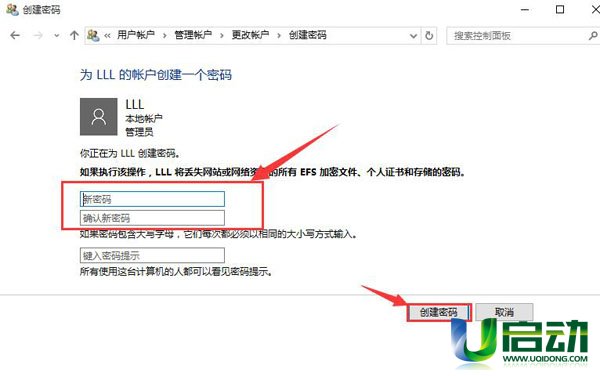
是不是困扰大家许久的win10系统设置电脑开机密码的操作方法问题已经解决了呢?大家都会操作了吗?相信这篇文章一定可以帮到大家!
相关教程推荐
- 2021-11-15 win7怎样设置开机密码,win7开机密码怎么设置
- 2021-11-06 win7电脑开机密码忘记了怎么办,win7电脑开机密码
- 2021-10-30 win7怎么取消开机密码,win7怎么取消开机密码界面
- 2021-11-10 win7怎么关闭触摸板,win7怎么关闭触摸板快捷键
- 2021-11-22 win7主题怎么用,win7设置主题
- 2021-11-30 win7绕过开机密码,win7绕过开机密码进系统
- 2021-12-02 win7开机密码怎么设置,win7电脑开机设置密码怎么
- 2021-09-20 win7开机密码设置,win7系统开机密码设置
- 2021-06-25 win7系统图标,win7系统图标 网络显示关闭无法开
- 2021-11-22 大师应对xp系统设置电脑开机密码的思路
热门教程